캡컷 편집_ 투명 글자 만드는 방법; 쉽게 정리
텍스트 안에 보이는 움직이는 영상이나 사진은 텍스트의 집중력과 호감도를 순식간에 높여주는 효과가 있어 상당히 좋아합니다.
이전에 업로드하였던 움직이는 인물이나 물건, 사진 뒤에 텍스트를 넣는 방법과 반대로 하면 되기 때문에 전혀 어렵지 않습니다.
캡컷 편집_ 사람 뒤로 글자 넣는 방법; 어플로
캡컷 편집_ 사람 뒤로 글자 넣는 방법; 어플로 움직이는 사람이나 물체 뒤로 텍스트를 넣는 방법, 알고 있으신가요? 요즘 캡컷 편집에 재미를 붙이고 하나씩 배워나가고 있는데 전문가분들이나
ipersonallythink33likethat33.tistory.com
이번 포스팅에서는 캡컷 프로그램을 사용하여 텍스트를 투명하게 넣는 방법을 알아보겠습니다.
- 캡컷 투명 글자 넣는 방법; PC로 하는 법 영상 보러 가기
> 유튜브 채널 '쉬운 디지털'의 '글자 안에 영상이 보이는 투명글자 넣는 방법' 영상 보러 가기
- 캡컷 투명 글자 넣는 방법; 어플로

1. '새 프로젝트'를 시작한 다음 동영상 추가 단계에서 '라이브러리 동영상'에서 세 번째에 있는 '투명'을 선택하여 '추가'버튼을 눌러줍니다.

2. 원하는 텍스트를 입력한 다음 크로마키 기능을 사용하기 위해서 글자색을 초록색으로 지정합니다.


3. 영상 편집 메뉴 중 '캔버스'를 눌러준 다음 '색상'을 선택합니다.

4. 원하는 배경색을 선택한 다음 오른쪽 아래의 체크를 눌러 적용시키고 오른쪽 상단의 화살표(↑)를 눌러 영상을 저장합니다.

5. 글자 안에 보이기를 원하는 영상으로 새 프로젝트를 시작한 다음 아래 메뉴 중 '오버레이'를 눌러줍니다.

6. 'PIP추가'를 눌러 이전에 초록색 글자로만 만들었던 영상을 불러옵니다.

7. 불러온 영상을 전체화면에 맞게 크기를 조절하여 준 다음 '오려내기'를 눌러줍니다.

8. 오른쪽의 '크로마키'를 선택합니다.

9. 화면에 보이는 동그란 크로마키 포인트를 초록색 글자 쪽으로 옮겨준 다음 아래의 '채도'를 눌러줍니다.

10. 채도를 조절하면(저는 2~3으로 설정하였습니다.) 글자에 영상이 보이는 것을 확인할 수 있습니다.
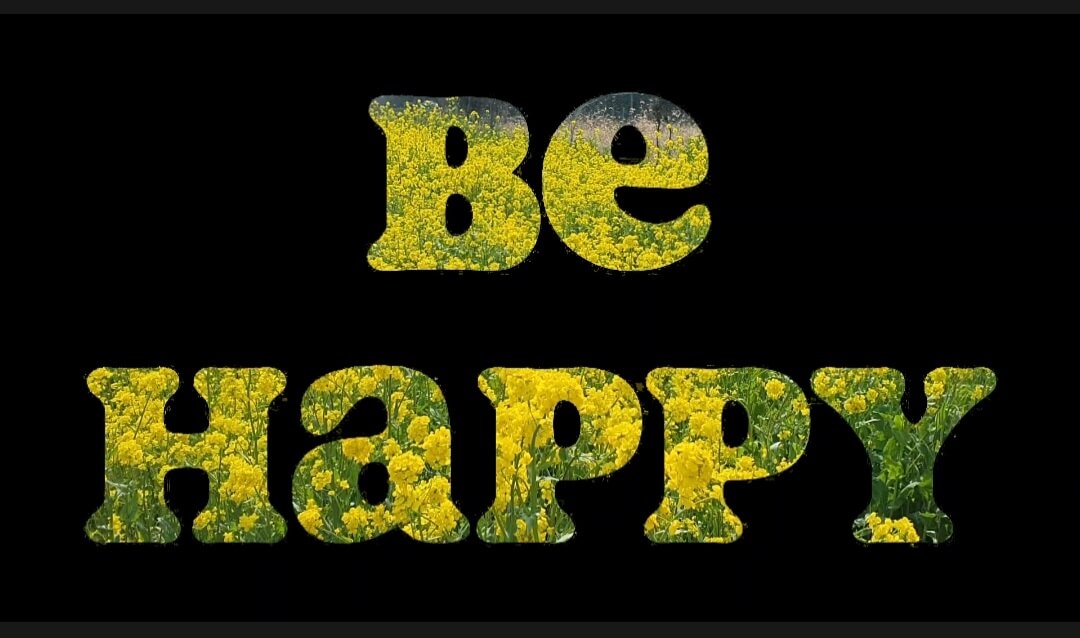
생각보다 쉽죠? 글자 뒤의 영상으로 바람에 흔들리는 유채꽃 영상을 넣었더니 너무나 예뻐 보이네요!
* 함께 보면 도움 되는 글 *
캡컷 편집_ 사람 뒤로 글자 넣는 방법; 어플로
캡컷 편집_ 사람 뒤로 글자 넣는 방법; 어플로 움직이는 사람이나 물체 뒤로 텍스트를 넣는 방법, 알고 있으신가요? 요즘 캡컷 편집에 재미를 붙이고 하나씩 배워나가고 있는데 전문가분들이나
ipersonallythink33likethat33.tistory.com
무료 동영상 편집 프로그램 best 3
무료 동영상 편집 프로그램 best 3 무료로 동영상을 편집할 수 있는 프로그램, 알고 있으신가요? 요즘에는 영상 콘텐츠가 주를 이루고 있으며 특히 유튜브는 진입장벽이 낮아 누구나 콘텐츠 제작
ipersonallythink33likethat33.tistory.com
무료 동영상 편집 어플 쇼츠 릴스_ 캡컷 CapCut 저작권 문제
무료 동영상 편집 어플 쇼츠 릴스_ 캡컷 CapCut 저작권 문제 다양한 기능이 있고 쉬운 편집 어플 찾으시나요? 캡컷(capcut)을 사용해 보세요! 요즘 유튜브에 쇼츠 영상을 올리기 시작했습니다. 혼자
ipersonallythink33likethat33.tistory.com
'세상정보 > IT정보' 카테고리의 다른 글
| 네이버 어플 글자 크기 크게 설정하는 방법 (0) | 2023.07.26 |
|---|---|
| 카카오톡 글자 크기 크게 설정하는 방법 (0) | 2023.07.20 |
| 사진 잘 찍는법_ 갤럭시 카메라 격자 안내선 설정 (0) | 2023.07.06 |
| 캡컷 배경 제거 및 설정 방법_ 쉽게 설명 (1) | 2023.06.28 |
| 캡컷 편집_ 사람 뒤로 글자 넣는 방법; 어플로 (0) | 2023.06.27 |




댓글